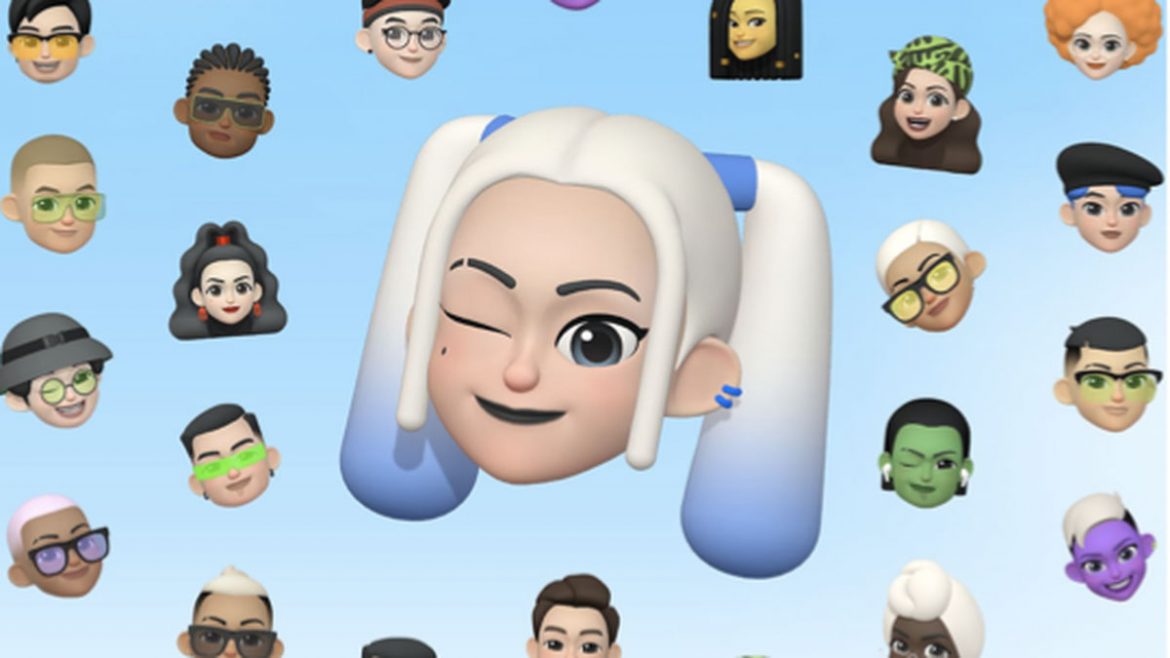Una delle novità più rilevanti della ColorOS 12 sono le Omoji, una versione alternativa alle Memoji di Apple per gli smartphone OPPO, da non confondere con le emoji. Tuttavia il primo aggiornamento a ColorOS 12 non le ha introdotte in Italia e chi le stava aspettando è rimasto amareggiato nel comprendere che arriveranno solo con le prossime versioni minor della nuova personalizzazione basata su Android 12.
Ma sebbene non siano arrivate con l’aggiornamento, in realtà è possibile comunque installarle. In questa guida vi spiegheremo appunto come installare e usare le Omoji sugli smartphone OPPO dotati di ColorOS 12.
Cosa sono le Omoji
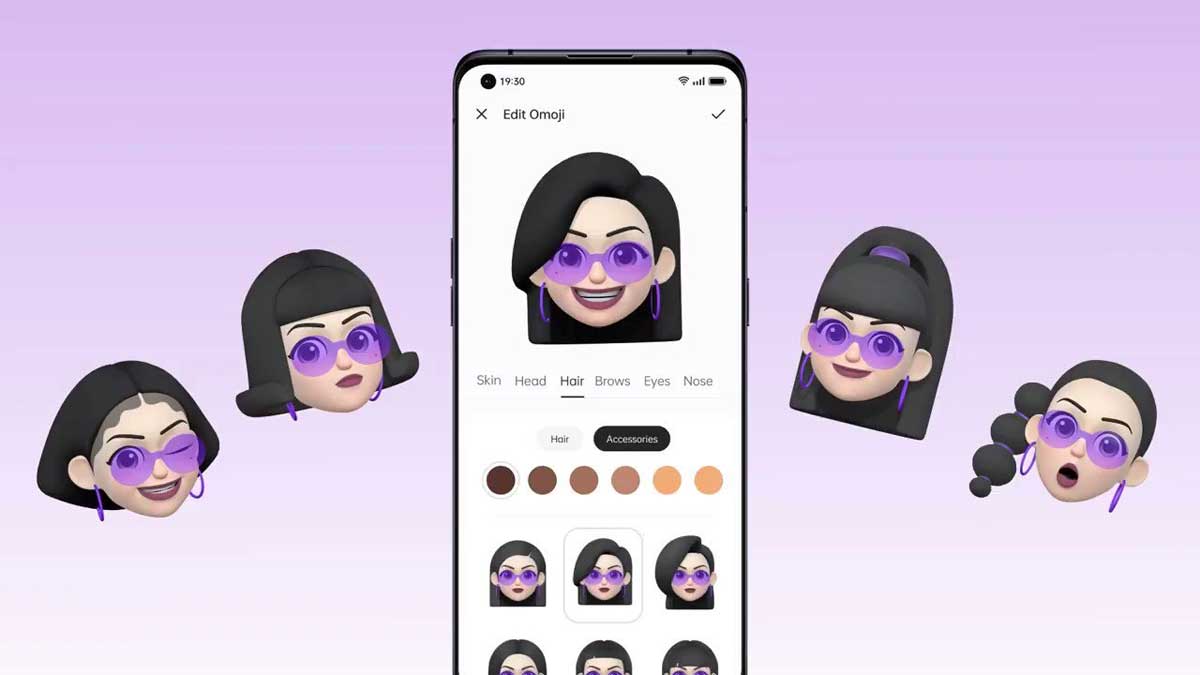
Prima di spiegarvi la procedura per scaricare, installare ed utilizzare le Omoji, ci sembra doveroso spiegarvi anche cosa sono e come funzionano. Le Omoji non sono altro che delle emoji animate 3D che vengono create a immagine e somiglianza dell’utente attraverso la fotocamera dello smartphone.
Utilizzando la funzionalità Face Capture è possibile creare degli avatar tridimensionali con i nostri stessi movimenti facciali che possono cambiare in tempo reale. La tecnologia utilizzata consente una latenza nell’elaborazione delle informazioni facciali inferiore ai soli 10 ms e un rendering in meno di 20 ms: i vostri avatar saranno quindi in grado di apparire istantaneamente come delle vere e proprie copie virtuali della vostra faccia.
Le Omoji consentono la personalizzazione di 10 parametri, tra cui pelle, capelli, occhi e naso, ed includono oltre 200 accessori offrendo la possibilità di riprodurre qualsiasi stato d’animo. Le Omoji si possono impostare come immagini di profilo, condividere con gli amici, ma anche aggiungere alla modalità Always On Display. Di seguito ecco le loro caratteristiche chiave:
- Cattura di oltre 77 punti del viso
- 50 mix di forme
- Rendering in tempo reale
- Bassa latenza
- Tracciamento dei dettagli
- Modellazione ad alta precisione
- Oltre 200 elementi personalizzabili
Download e installazione delle Omoji su ColorOS 12
N.B. Le Omoji sono compatibili solamente con smartphone OPPO dotati di ColorOS 12 e versioni successive. Anche nel caso siano aggiornati alle suddette versioni non garantiamo la compatibilità con tutti i modelli esistenti. Il file APK è esterno al Play Store e quindi, come tutti gli APK esterni, non è stato sottoposto a controlli di sicurezza.
Potete installare le Omoji utilizzando il browser preinstallato sul vostro OPPO oppure Google Chrome. Al seguente collegamento trovate il file APK dell’applicazione da installare per attivarle sul vostro dispositivo (se non dovesse funzionare il primo APK provate con il secondo).
Nel caso non riusciste ad effettuare il download, impostate la modalità desktop sul vostro browser (su Chrome vi si accede dai tre puntini in alto a destra e toccando Apri versione desktop).
Come usare le Omoji sul vostro OPPO
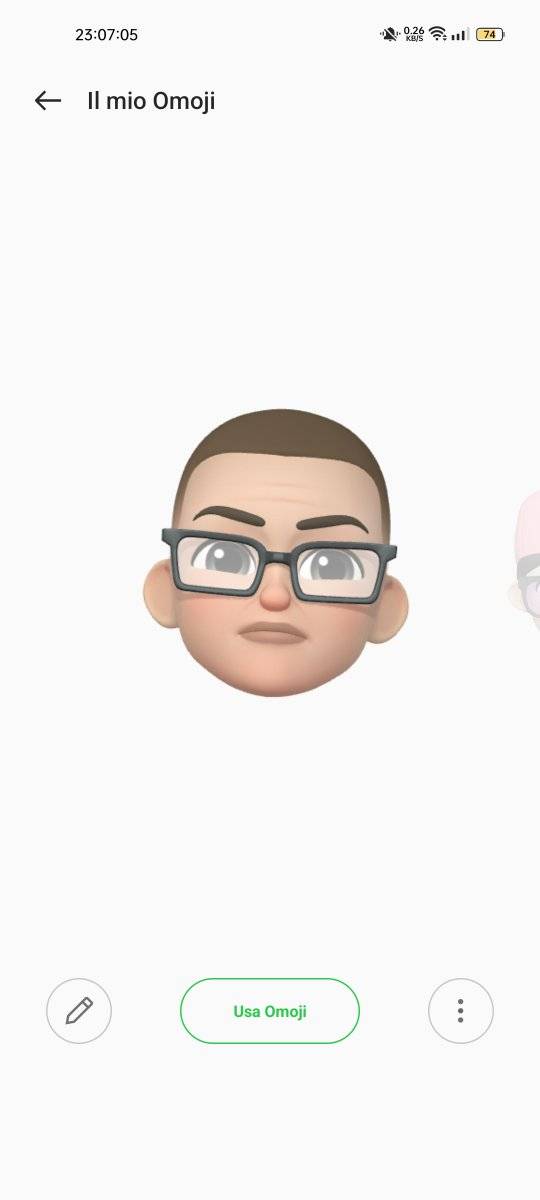
Come iniziare
Una volta installata e aperta l’applicazione vi verrà chiesto di fornirle delle autorizzazioni per farla funzionare: toccate su Accetto per andare avanti. Adesso toccate sul tasto Crea per iniziare a creare la vostra Omoji. Scegliete le caratteristiche della vostra faccia dalle 10 categorie elencate: pelle, testa, capelli, sopracciglia, occhi, naso, bocca, orecchie, copricapo e occhiali.
Adesso regolate i colori degli elementi scelti e ultimate il vostro avatar. Seguendo la stessa procedura ne potrete creare anche altre a vostro piacimento, magari che riflettano dei vostri look differenti.
Date vita all’Omoji con la fotocamera
Una volta terminato il vostro capolavoro sul display dello smartphone toccate su Usa Omoji e poi sul tasto per continuare la creazione attraverso la fotocamera. Inquadratevi con la fotocamera frontale e mostrate al telefono le vostre espressioni, quindi visualizzate l’anteprima che apparirà in 3D.
Impostate il colore di sfondo e scattate la foto oppure, se desiderate un video, tenete premuto il pulsante di scatto per registrare una clip che può durare fino a 30 secondi. La vostra Omoji verrà salvata automaticamente nel vostro album fotografico.
Condivisione e utilizzo
Adesso che avete pronto il vostro avatar virtuale non vi resta che accedere al vostro album fotografico (dall’app Foto), scegliere la foto o il video creati e toccare il tasto Invia per condividerlo con i vostri amici.
In alternativa potete impostare l’avatar come immagine di profilo dei vostri account (WhatsApp, Facebook e così via) oppure impostarla nella modalità Always On (dalle impostazioni, alla scheda Personalizzazioni) per farla apparire sullo schermo mentre lo smartphone è in standby.